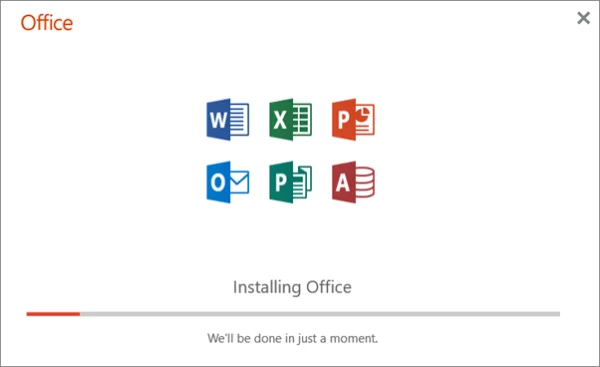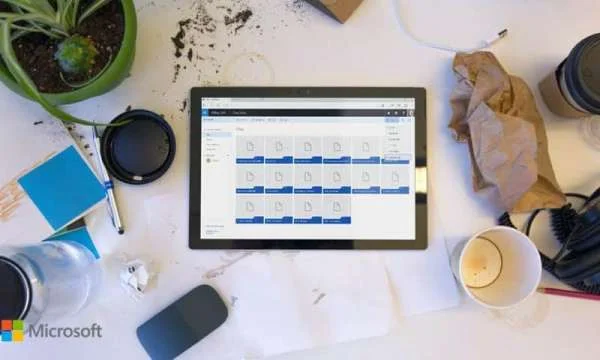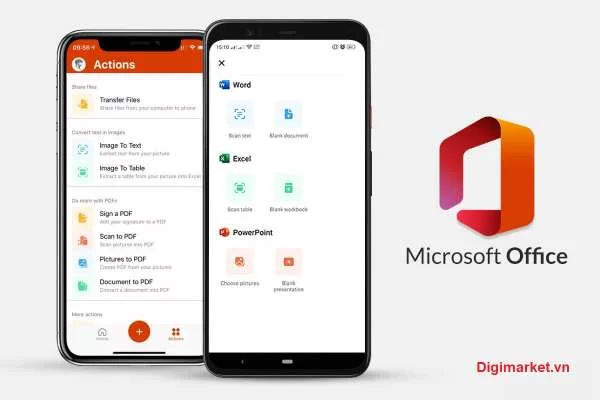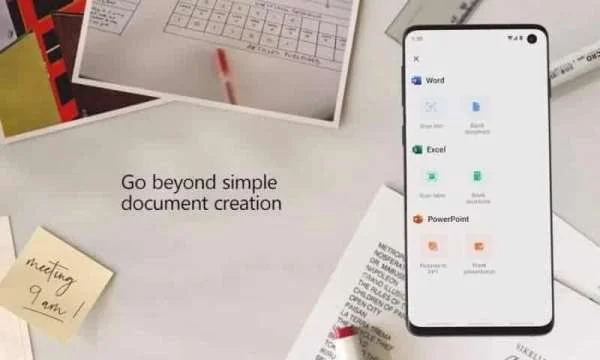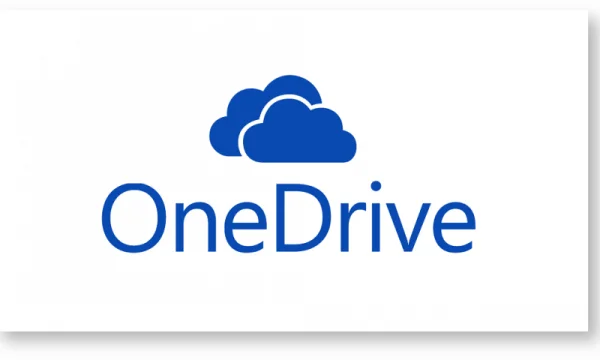Hướng dẫn cài đặt Microsoft 365 Family chia sẻ trên Mac
Microsoft 365 (trước là Office 365) mang lại nhiều tiện ích và giá trị cho người dùng. Đầy đủ ứng dụng văn phòng cao cấp Word, Excel, PowerPoint và Outlook. 1TB lưu trữ đám mây OneDrive giúp khách hàng lưu trữ hình ảnh, video cùng tài liệu an toàn mà không lo hết bộ nhớ. Đặc biệt hơn cả là Microsoft 365 hỗ trợ người dùng cài đặt cùng lúc trên nhiều thiết bị và nền tảng khác nhau. Từ Windows đến Mac, từ máy tính bảng iPad, Samsung đến điện thoại Smartphone. Trong bài viết này, Digimarket sẽ hướng dẫn bạn cách kích hoạt và cài đặt Microsoft 365 trên Mac của mình.
Video giới thiệu Microsoft 365 trên hệ sinh thái Apple.
YÊU CẦU CẤU HÌNH MÁY MAC ĐỂ CHẠY MICROSOFT 365
Máy Macbook của bạn cần đáp ứng một số yêu cầu để có thể cài đặt và trọn vẹn trải nghiệm những tiện ích cùng tính năng tuyệt vời từ Microsoft 365.
- Máy tính và bộ xử lý trên máy macOS: Bộ xử lý Intel
- Bộ nhớ RAM 4 GB
- Ổ cứng macOS: 10 GB dung lượng ổ cứng sẵn dùng. Định dạng đĩa cứng HFS+ (còn được gọi là Mac OS Extended hoặc APFS)
- Màn hình macOS: Độ phân giải màn hình 1280 x 800
- Đồ họa macOS: Không yêu cầu đồ họa
- Hệ điều hành: Office for Mac được hỗ trợ trên ba phiên bản macOS mới nhất. Khi có phiên bản macOS mới được phát hành, yêu cầu về Hệ điều hành của Office for Mac sẽ trở thành ba phiên bản mới nhất tại thời điểm đó. Hiện tại, yêu cầu từ MacOS 10.14 trở lên.
HƯỚNG DẪN KÍCH HOẠT MICROSOFT 365
Hướng dẫn kích hoạt Microsoft 365 tài khoản chia sẻ.
Nếu bạn mua và sử dụng bản Microsoft 365 tài khoản chia sẻ, sau khi nhận được email từ Digimarket, hãy thực hiện theo video hướng dẫn dưới đây để kích hoạt Microsoft 365 bản quyền trên email của mình.
CÀI ĐẶT MICROSOFT 365 TRÊN MAC
Cách 1: Tải bộ cài Office từ Office.com để cài đặt Microsoft 365 trên Mac
Sau khi kích hoạt Microsoft 365 thành công, trên trang quản lý đăng ký Microsoft 365 của mình, khách hàng chọn Cài đặt (Install apps) để tiến hành tải về bộ cài Office cho Mac về máy Macbook của mình.
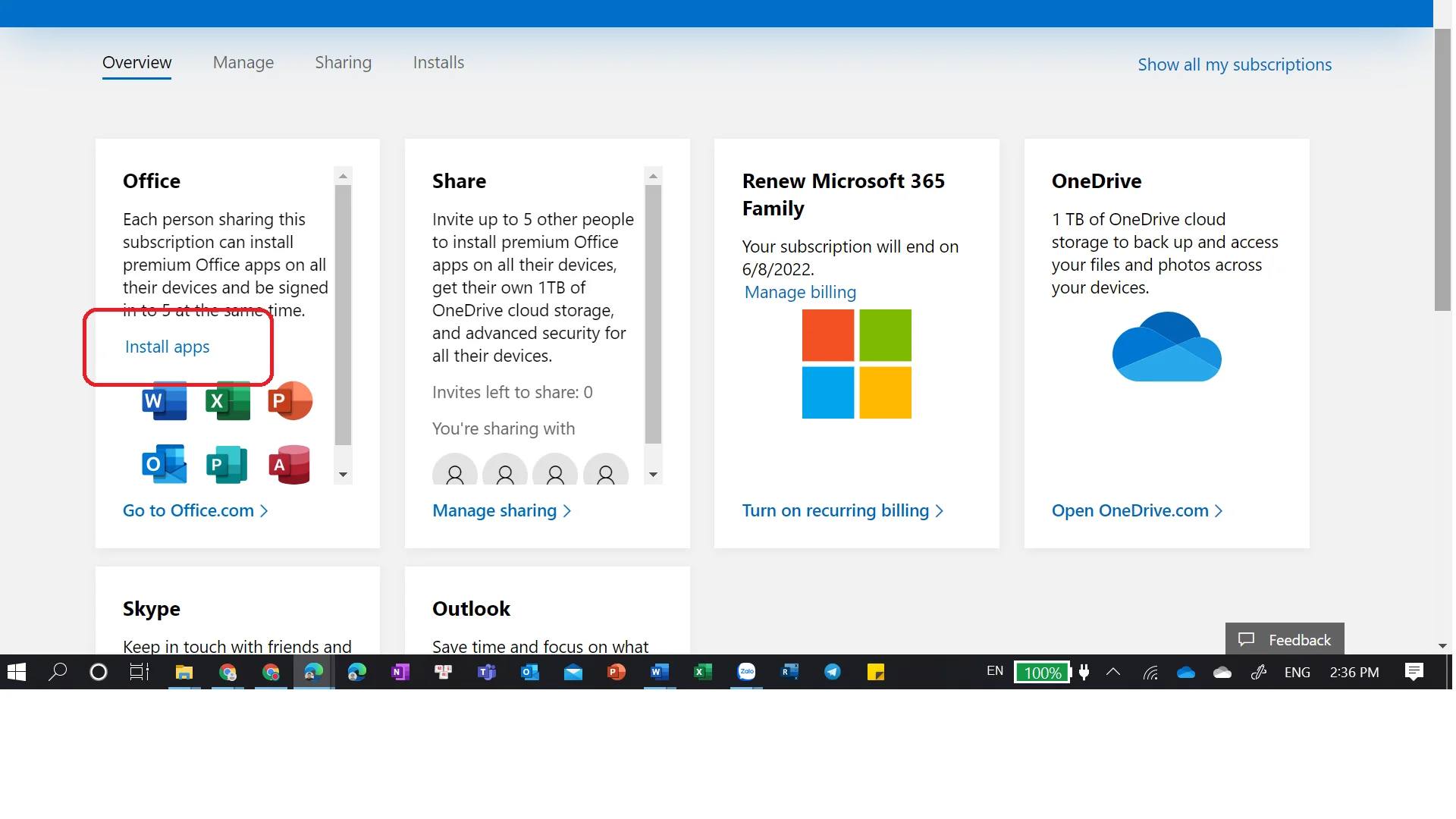
Tải về bộ cài Office cho Mac (Gần 2.GB), bạn tiến hành khởi chạy và cài đặt Office cho Mac của mình. Hoàn thành cài đặt, bạn tiến hành đăng nhập ứng dụng Word với tài khoản Microsoft (email) bạn đã sử dụng để kích hoạt Microsoft 365 bản quyền bước 1, để kích hoạt Microsoft 365 trên Mac các ứng dụng.
Bạn chỉ cần thực hiện trên 1 ứng dụng, các ứng dụng còn lại trong bộ Office như Excel, PowerPoint hay Outlook sẽ tự động được kích hoạt thành công. Sẵn sàng cho bạn sử dụng. Như vậy là bạn đã hoàn thành quá trình cài đặt Microsoft 365 trên Mac.
Cách 2: Tải bộ cài Office trực tiếp từ Apple Store
Bên cạnh lựa chọn tải bộ cài Office cho Mac từ Office.com, giờ đây khách hàng sử dụng Macbook còn có thể tải bộ cài Office cho Mac trực tiếp từ Apple Store. Trong Apple Store, bạn tìm với từ khóa "Microsoft Office 365" hoặc có thể tải về trực tiếp TẠI ĐÂY.

Tương tự như cách 1, sau khi tải về thành công bộ cài đặt Office for Mac, bạn tiến hành cài đặt, đăng nhập bằng tài khoản Microsoft để kích hoạt bản quyền Microsoft 365 trên 1 trong các ứng dụng: Word, Excel, PPT hoặc Outlook.
Trên đây là hướng dẫn kích hoạt và cài đặt Microsoft 365 trên Mac (trước đây là Office 365). Trong quá trình kích hoạt và cài đặt, nếu bạn gặp khó khăn nào, vui lòng liên hệ hỗ trợ Digimarket để nhận hỗ trợ.